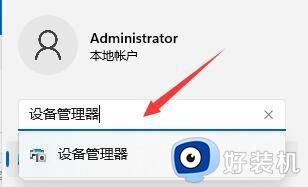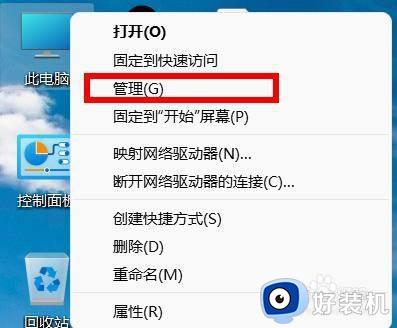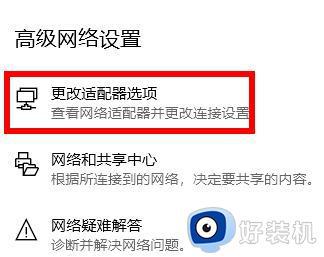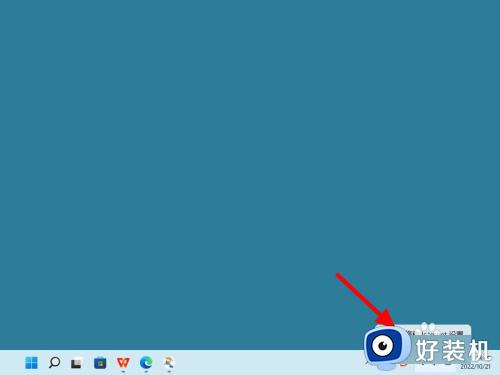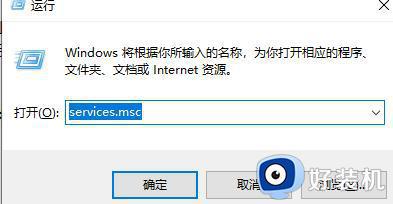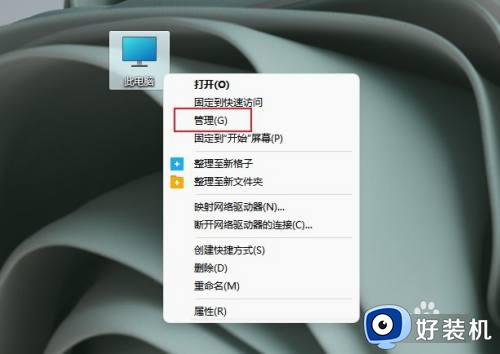win11无法使用ds4windows的解决方法 win11ds4windows无法使用怎么办
时间:2023-06-29 09:39:08作者:zheng
我们在win11电脑上连接了ds4手柄之后可以打开ds4windows应用程序来调整手柄的设置并且校准手柄的按键,非常的好用,但是有些用户在win11电脑上连接了ds4手柄之后却发现无法使用ds4windows,这该怎么办呢?今天小编就教大家win11无法使用ds4windows的解决方法,如果你刚好遇到这个问题,跟着小编一起来操作吧。
推荐下载:windows11系统下载
方法如下:
第一步首先我们连接ds4手柄和电脑。

第二步连接后,右键“此电脑”打开“管理”。
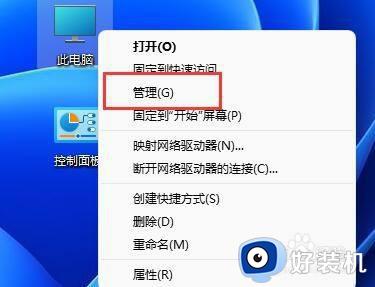
第三步进入左边栏“设备管理器”。
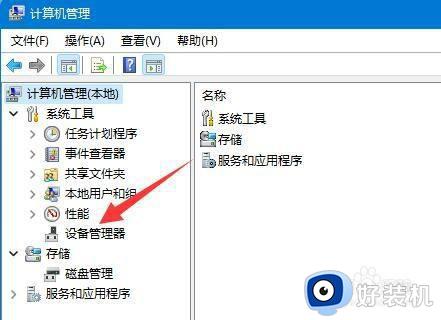
第四步展开“人机接口设备”,双击打开“HID- compliant game controller”设备。
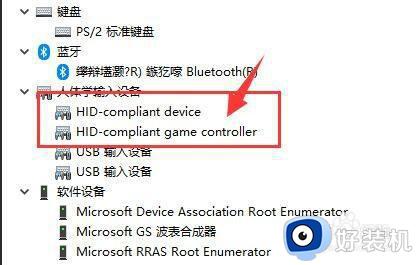
第五步打开后,进入“驱动程序”选项卡,点击“卸载设备”将它卸载。
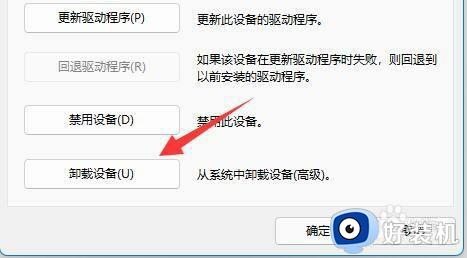
第六步卸载完成后,我们拔出ds4手柄,再重新连接,就能正常使用并开启“ds4Windows”了。
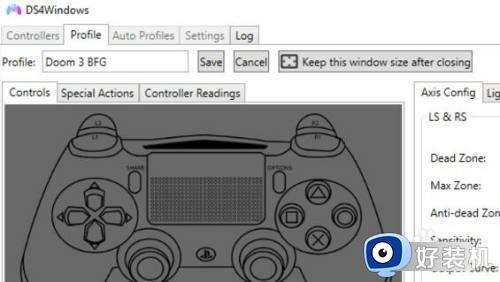
以上就是关于win11无法使用ds4windows的解决方法的全部内容,还有不懂得用户就可以根据小编的方法来操作吧,希望能够帮助到大家。